Auf Zellenebene berechnen
Sie können eine benutzerdefinierte Formel auf Zellenebene für die Zellen in einer Formelzeile oder -spalte erstellen.
Abbildung 4-31 zeigt ein Beispiel einer Zelle, die zur Anzeige der Abweichung in Prozent berechnet wird. Zelle D4 zeigt die Abweichung in Prozent zwischen der Summe von "Jan" und der Summe von "Feb" an: ((356-350)/350) *100=1,71%. Eine Formel auf Zellenebene führt zum beabsichtigten Ergebnis, indem eine benutzerdefinierte Formel in Zelle D4 eingefügt wird. Folgende Formel führt zum korrekten Ergebnis: (([B]-[A])/[A])* 100.
Abbildung 4-31 Grund für die Verwendung der Berechnung auf Zellenebene
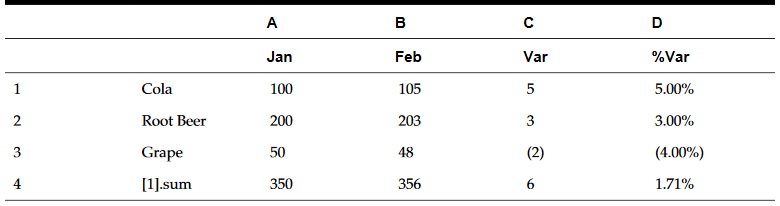
So führen Sie eine Berechnung auf Zellenebene aus: